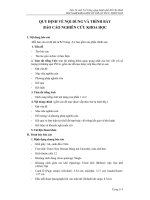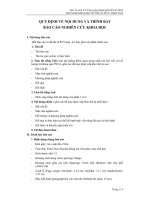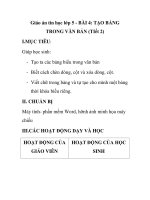Chủ đề 3: Bài 4 Chèn và trình bày bảng trong văn bản | Tiểu học Dương Quang
Bạn đang xem bản rút gọn của tài liệu. Xem và tải ngay bản đầy đủ của tài liệu tại đây (334.19 KB, 13 trang )
<span class='text_page_counter'>(1)</span><div class='page_container' data-page=1>
<b>Kiểm tra bài cũ:</b>
<b>Kiểm tra bài cũ:</b>
<i><b>Câu 1: Em hãy chọn câu trả lời đúng. Để chèn </b></i>
<b>tranh ảnh từ thư viện phần mềm soạn thảo, em </b>
<b>dùng lệnh gì?</b>
</div>
<span class='text_page_counter'>(2)</span><div class='page_container' data-page=2>
<b>Kiểm tra bài cũ:</b>
<b>Kiểm tra bài cũ:</b>
<i><b>Câu 2: Em trả lời cho câu hỏi sau. So sánh thao </b></i>
<b>tác thay đổi kích thước của tranh ảnh và thao </b>
<b>tác thay đổi kích thước của hình trong văn bản </b>
<b>có tương tự khơng?</b>
</div>
<span class='text_page_counter'>(3)</span><div class='page_container' data-page=3>
<b>BÀI 4</b>
<b>CHÈN VÀ TRÌNH BÀY BẢNG </b>
<b>TRONG VĂN BẢN</b>
<b>Bài 4: Chèn và trình bày bảng trong văn bản</b>
</div>
<span class='text_page_counter'>(4)</span><div class='page_container' data-page=4>
<b>Bài 4: Chèn và trình bày bảng trong văn bản</b>
<b>A. HOẠT ĐỘNG CƠ BẢN</b>
<b>1. Chèn bảng vào trang soạn thảo.</b>
Bảng có bao nhiêu dịng, bao nhiêu
cột?
Bảng có 4 dịng 6 cột
</div>
<span class='text_page_counter'>(5)</span><div class='page_container' data-page=5>
<b>Bài 4: Chèn và trình bày bảng trong văn bản</b>
<b>A. HOẠT ĐỘNG CƠ BẢN</b>
<b>1. Chèn bảng vào trang soạn thảo.</b>
Yêu cầu: Trao đổi với bạn rồi thực hiện tạo bảng
gồm 4 dòng và 6 cột vào trang soạn thảo theo
hướn g dẫn SGK trang 64.
</div>
<span class='text_page_counter'>(6)</span><div class='page_container' data-page=6>
<b>Bài 4: Chèn và trình bày bảng trong văn bản</b>
<b>A. HOẠT ĐỘNG CƠ BẢN</b>
<b>1. Chèn bảng vào trang soạn thảo.</b>
Bước 1:
Trong thẻ Insert
Bước 2:
Di chuyển con trỏ chuột vào vùng có các ơ
vng để cọn số dịng và số cột. Nháy chuột để
chèn bảng vào trang soạn thảo.
<b> chọn </b>
</div>
<span class='text_page_counter'>(7)</span><div class='page_container' data-page=7>
<b>A. HOẠT ĐỘNG CƠ BẢN</b>
<b>2. Trình bày bảng.</b>
a. Điều chỉnh độ rộng của cột và dòng
Bước 1:
Di chuyển con trỏ chuột vào đoạn thẳng,
ranh giới giữa các cột, dòng, con trỏ chuột
chuyển thành
Bước 2:
Kéo thả chuột để tăng hoặc giảm độ rộng
của cột. Tương tự em điều chỉnh độ rộng
của dòng
<b>Bài 4: Chèn và trình bày bảng trong văn bản</b>
</div>
<span class='text_page_counter'>(8)</span><div class='page_container' data-page=8>
<b>A. HOẠT ĐỘNG CƠ BẢN</b>
<b>2. Trình bày bảng.</b>
b. Gộp các ơ trong bảng:
Bước 1:
Đưa con trỏ vào vị trí ơ bắt đầu gộp, nhấn
giữ nút trái chuột, kéo chọn số ô cần gộp
rồi thả nút chuột.
<b>Bài 4: Chèn và trình bày bảng trong văn bản</b>
</div>
<span class='text_page_counter'>(9)</span><div class='page_container' data-page=9>
<b>A. HOẠT ĐỘNG CƠ BẢN</b>
<b>2. Trình bày bảng.</b>
b. Gộp các ơ trong bảng
Bước 2:
Trên thẻ
Layout
chọn Merge Cells để gộp
các ơ.
<b>Bài 4: Chèn và trình bày bảng trong văn bản</b>
</div>
<span class='text_page_counter'>(10)</span><div class='page_container' data-page=10>
<b>A. HOẠT ĐỘNG CƠ BẢN</b>
<b>2. Trình bày bảng.</b>
c. Tách ô trong bảng
Bước 1:
Đưa con trỏ chuột vào ơ cần
tách.
<b>Bài 4: Chèn và trình bày bảng trong văn bản</b>
</div>
<span class='text_page_counter'>(11)</span><div class='page_container' data-page=11>
<b>A. HOẠT ĐỘNG CƠ BẢN</b>
<b>2. Trình bày bảng.</b>
c. Tách ơ trong bảng
Bước 2:
Trên thẻ
Layoutchọn Split Cells
Bước 3:
số dịng
trong ơ
Number of rows
Gõ số cột trong ô
Number of colums<b>,</b>
<b>Bài 4: Chèn và trình bày bảng trong văn bản</b>
</div>
<span class='text_page_counter'>(12)</span><div class='page_container' data-page=12>
<b>A. HOẠT ĐỘNG CƠ BẢN</b>
<b>2. Trình bày bảng.</b>
c. Tách ơ trong bảng
<b>Bài 4: Chèn và trình bày bảng trong văn bản</b>
</div>
<span class='text_page_counter'>(13)</span><div class='page_container' data-page=13>
<b> </b>
Trong thẻ ……… chọn
Di chuyển con trỏ chuột vào vùng có các ô
vuông để chọn số dòng và số cột. Nháy chuột
để chèn bảng vào trang soạn thảo.
<b>Chèn bảng vào trang soạn thảo</b>
<b>Gộp các ô trong bảng</b>
Trên thẻ ……… chọn ……… để gộp các
ô.
<b>Tách ô trong bảng</b>
Đưa con trỏ chuột vào ô cần tách.
Trên thẻ ……… chọn ………
Gõ số cột trong ô …………..… số dịng trong ơ
……….
</div>
<!--links-->